Bạn đang gặp khó khăn khi muốn cài đặt lại Windows, boot từ USB hay sửa lỗi hệ thống nhưng không biết cách vào Boot Option? Bài viết này sẽ cung cấp cho bạn **tổng hợp phím tắt và cách vào Boot Option trên một số dòng máy thông dụng** như Acer, Asus, Dell, HP, Lenovo, MSI,… một cách chi tiết nhất. Chúng tôi sẽ hướng dẫn bạn từng bước để truy cập Boot Option thành công, đồng thời giải đáp các thắc mắc thường gặp và đưa ra các giải pháp khi gặp sự cố. Hãy cùng tìm hiểu để làm chủ chiếc máy tính của bạn!
Nội Dung Bài Viết
Hiểu rõ về Boot Option và tầm quan trọng
Boot Option, hay còn gọi là menu khởi động, là một tính năng cho phép bạn chọn thứ tự khởi động của các thiết bị lưu trữ. Thay vì khởi động trực tiếp vào hệ điều hành, bạn có thể chọn boot từ USB, DVD, hoặc một phân vùng khác. Điều này rất hữu ích trong nhiều tình huống, đặc biệt khi bạn cần:
- Cài đặt hoặc cài lại hệ điều hành Windows.
- Boot từ USB/DVD để chạy các công cụ cứu hộ, phần mềm diệt virus.
- Sửa lỗi hệ thống khi máy tính không khởi động được vào Windows.
Việc nắm vững cách vào boot option máy tính và các phím tắt tương ứng là rất quan trọng, giúp bạn chủ động hơn trong việc quản lý và khắc phục sự cố máy tính.

Dịch vụ cài win giá rẻ tại nhà
Tổng hợp phím tắt vào Boot Option theo thương hiệu
Mỗi hãng máy tính thường sử dụng các phím tắt khác nhau để truy cập Boot Option. Điều này có thể gây khó khăn cho người dùng khi phải làm quen với nhiều loại máy khác nhau. Dưới đây là danh sách phím tắt boot option máy tính phổ biến cho một số hãng máy tính thông dụng:
Lưu ý: Các phím tắt có thể khác nhau tùy theo model máy cụ thể, vì vậy bạn nên kiểm tra thêm thông tin trong hướng dẫn sử dụng của máy.
- Acer: F2, F12, Esc
- Asus: Esc, F8, F12
- Dell: F2, F12
- HP: Esc, F9, F10, F11
- Lenovo: F1, F2, F12, Fn + F12
- MSI: F11
- Samsung: Esc, F2, F10, F12
- Sony: F2, F10, F11
- Toshiba: F2, F12, Esc
Phím tắt vào Boot Option cho máy tính Acer
Đối với máy tính Acer, bạn có thể sử dụng các phím tắt như F2, F12, hoặc Esc để vào Boot Option. Khi khởi động máy, hãy nhấn liên tục một trong các phím này cho đến khi menu Boot Option xuất hiện. Một số dòng máy Acer đời cũ có thể sử dụng phím Del.
Phím tắt vào Boot Option cho máy tính Asus
Để truy cập Boot Option trên máy Asus, bạn thường sẽ sử dụng phím Esc, F8 hoặc F12. Hãy thử từng phím khi máy khởi động lại cho đến khi bạn thấy menu Boot Option hiển thị. Các dòng máy Asus ROG có thể có phím tắt riêng, hãy kiểm tra trong hướng dẫn sử dụng.
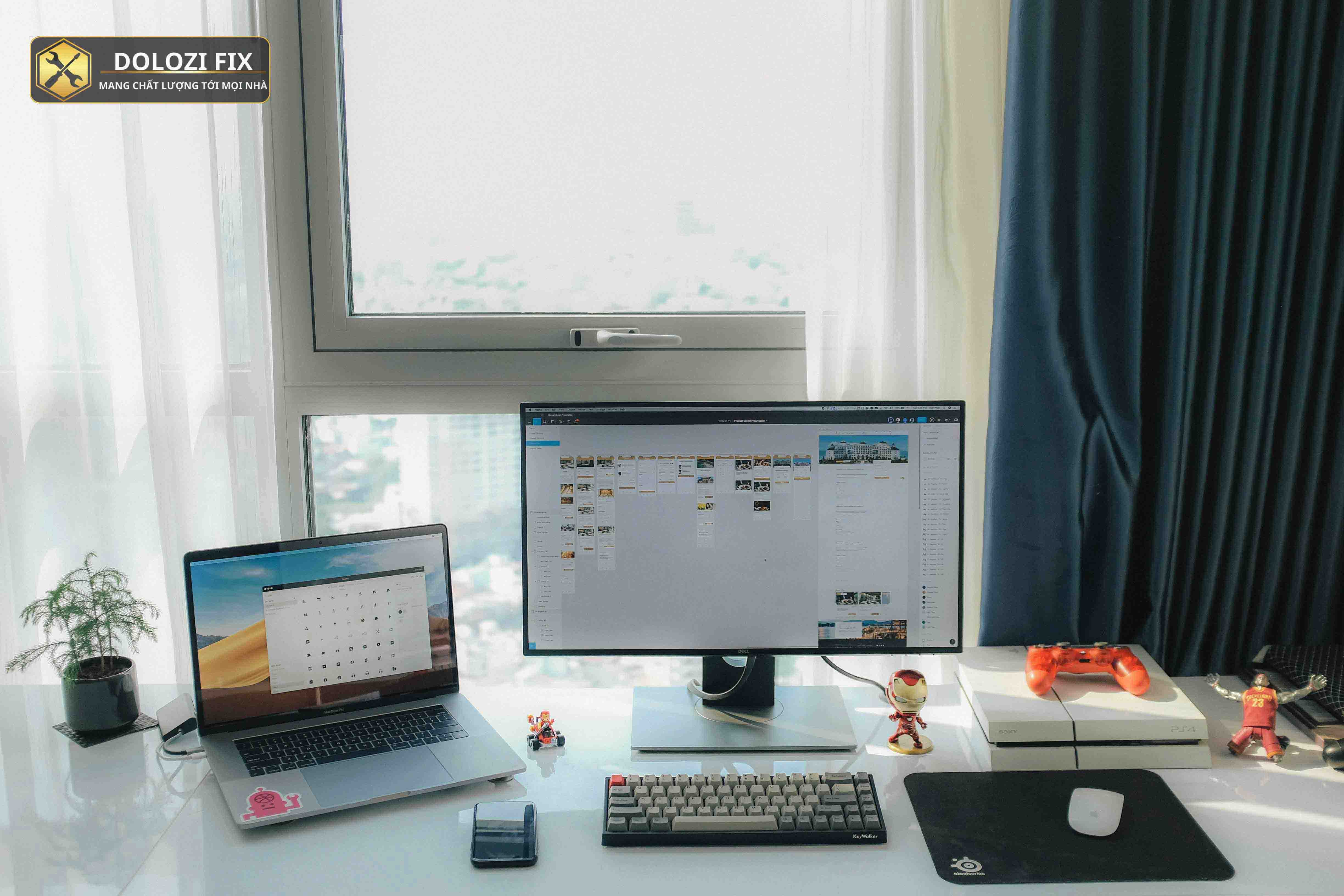
Cài win tại nhà giá rẻ
Phím tắt vào Boot Option cho máy tính Dell
Máy tính Dell thường sử dụng phím F2 hoặc F12 để vào Boot Option. Hãy nhấn liên tục một trong hai phím này ngay khi máy khởi động. Các dòng máy Dell Latitude, XPS, và Inspiron có thể có các phím tắt tương tự, nhưng tốt nhất bạn nên kiểm tra lại để chắc chắn.
Phím tắt vào Boot Option cho máy tính HP
Các dòng máy HP thường sử dụng phím Esc, F9, F10 hoặc F11 để vào Boot Option. Hãy thử từng phím một khi khởi động máy. Các dòng HP Pavilion, Elitebook, Probook có thể có các phím tắt khác nhau, hãy tham khảo hướng dẫn sử dụng.
Phím tắt vào Boot Option cho máy tính Lenovo
Đối với máy Lenovo, phím tắt vào Boot Option có thể là F1, F2, F12 hoặc Fn + F12. Hãy thử từng phím khi máy khởi động cho đến khi menu Boot Option xuất hiện. Các dòng Lenovo ThinkPad và Ideapad có thể có phím tắt riêng, hãy tìm hiểu thêm.
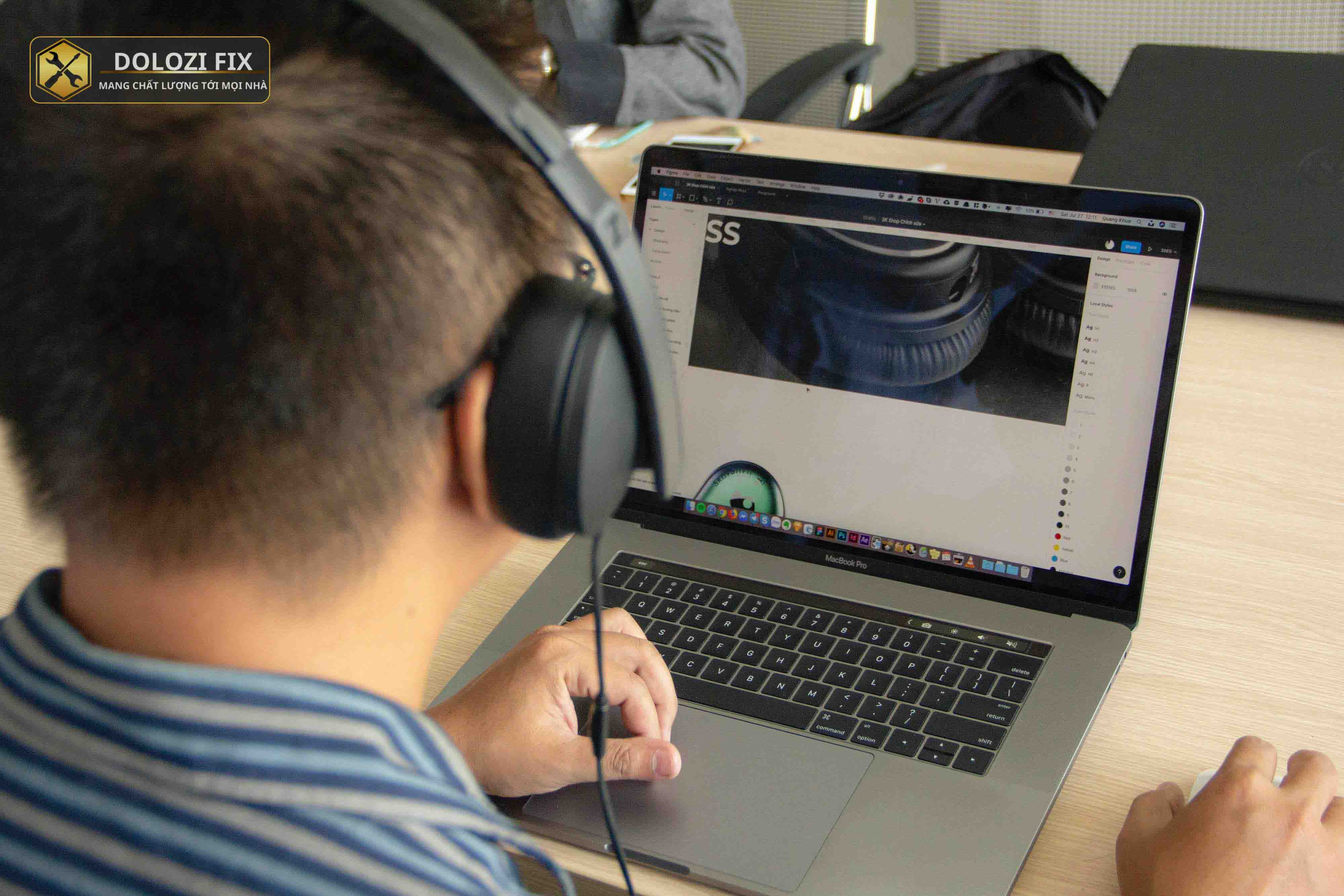
Dịch vụ cài win tại nhà
Phím tắt vào Boot Option cho các thương hiệu máy tính khác
Ngoài các hãng trên, các hãng máy tính khác như MSI, Samsung, Sony, Toshiba cũng có các phím tắt riêng để vào Boot Option. Thông thường, các phím tắt này thường là Esc, F2, F10, F11 hoặc F12. Hãy thử các phím này để xác định phím tắt cho máy của bạn.
Cách vào Boot Option khi không có phím tắt
Trong một số trường hợp, bạn có thể gặp khó khăn khi không biết phím tắt hoặc phím tắt không hoạt động. Đừng lo, bạn có thể sử dụng các phương pháp thay thế sau:
- Sử dụng menu khởi động nâng cao của Windows: Vào Settings > Update & Security > Recovery > Advanced startup > Restart now. Sau khi khởi động lại, bạn sẽ vào menu tùy chọn nâng cao, từ đó có thể chọn Boot Option.
- Sử dụng tùy chọn khởi động UEFI/BIOS từ Windows: Vào Settings > Update & Security > Recovery > Advanced startup > Restart now. Sau khi khởi động lại, bạn chọn Troubleshoot > Advanced options > UEFI Firmware Settings.

Sửa chữa máy tính tại nhà
Các phương pháp này sẽ giúp bạn truy cập vào Boot Option ngay cả khi phím tắt không hoạt động.
Các lỗi thường gặp khi vào Boot Option và cách khắc phục
Khi cố gắng vào Boot Option, bạn có thể gặp một số lỗi như:
- Không nhận phím tắt: Hãy thử lại nhiều lần, đảm bảo nhấn đúng phím tắt và đủ nhanh. Kiểm tra bàn phím xem có bị hỏng phím nào không.
- Màn hình đen: Thử khởi động lại máy, kiểm tra các kết nối phần cứng, và đảm bảo không có thiết bị USB nào gây xung đột.
- Lỗi UEFI/BIOS: Bạn cần kiểm tra và cập nhật BIOS lên phiên bản mới nhất. Hãy tìm hướng dẫn cụ thể cho model máy của bạn.
Nếu các lỗi trên vẫn không khắc phục được, hãy liên hệ với chuyên gia kỹ thuật để được hỗ trợ.

Hỗ trợ cài đặt win tận nơi
Lưu ý quan trọng và lời khuyên khi vào Boot Option
Việc thay đổi các cài đặt trong Boot Option có thể ảnh hưởng đến hoạt động của máy tính. Vì vậy, bạn cần cẩn trọng và tuân thủ các lưu ý sau:
- Sao lưu dữ liệu quan trọng trước khi thực hiện bất kỳ thay đổi nào trong Boot Option hoặc BIOS.
- Tìm hiểu kỹ về các tùy chọn trước khi thay đổi chúng. Tham khảo hướng dẫn sử dụng của nhà sản xuất máy tính.
- Nếu không chắc chắn, hãy liên hệ với chuyên gia kỹ thuật để được tư vấn và hỗ trợ.
Việc hướng dẫn vào boot option chỉ là bước đầu. Hãy tìm hiểu thêm về các khái niệm liên quan để làm chủ chiếc máy tính của bạn.
Câu hỏi thường gặp:
Phím tắt Boot Option laptop là gì?
Phím tắt vào boot option laptop là các phím chức năng (F1, F2, F12, Esc…) hoặc tổ hợp phím, được sử dụng để truy cập vào menu Boot Option.
Cách vào boot option Asus như thế nào?
Để cách vào boot option Asus bạn có thể sử dụng phím Esc, F8 hoặc F12 khi máy khởi động.
Có thể khắc phục lỗi không vào được Boot Option không?
Nếu gặp lỗi không vào được boot option, bạn có thể thử kiểm tra bàn phím, cập nhật BIOS hoặc tìm đến chuyên gia.
Máy tính Dell dùng phím tắt Boot Option nào?
Phím tắt boot option Dell thường là F2 hoặc F12 khi khởi động máy.
Boot Option không hoạt động phải làm sao?
Khi boot option không hoạt động, bạn nên kiểm tra lại các kết nối, cài đặt BIOS hoặc sử dụng tùy chọn khởi động nâng cao.
Nếu bạn có bất kỳ khó khăn nào khi thực hiện các bước trên hoặc gặp bất kỳ vấn đề nào liên quan đến Boot Option, đừng ngần ngại liên hệ với chúng tôi. Đội ngũ kỹ thuật viên của Dlz Fix luôn sẵn sàng hỗ trợ bạn.
Bài viết liên quan
Thông tin liên hệ:
Dlz Fix
Facebook : https://www.facebook.com/DLZfix247/
Hotline : 0931 842 684
Website : https://dlzfix.com/
Email : dlzfix247@gmail.com
Địa chỉ : Kỹ thuật đến Tận Nơi để sửa chữa.